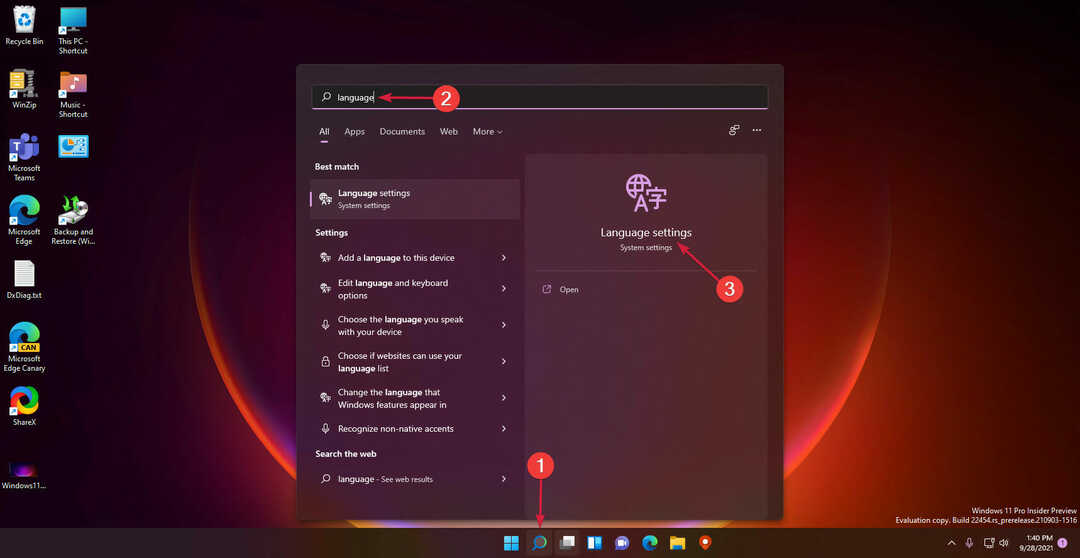- Да бисте проверили верзију оперативног система Виндовс 11 на рачунару, можете само да користите апликацију Поставке или контролну таблу.
- Ако сте напреднији корисник, командна линија је једноставан алат који вам може помоћи у овом задатку.
- Ако желите да проверите своју верзију оперативног система Виндовс 11 за неколико секунди, можете користити један од многих уграђених алата.
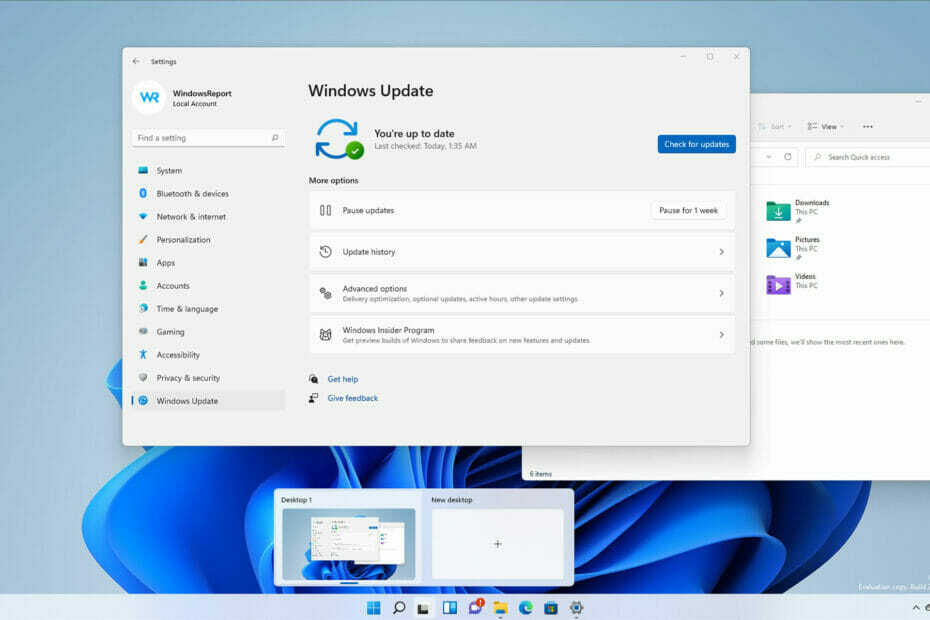
Овај софтвер ће поправити уобичајене грешке рачунара, заштитити вас од губитка датотека, злонамерног софтвера, квара хардвера и оптимизовати ваш рачунар за максималне перформансе. Решите проблеме са рачунаром и уклоните вирусе сада у 3 једноставна корака:
- Преузмите Ресторо ПЦ Репаир Тоол који долази са патентираним технологијама (патент је доступан овде).
- Кликните Покрените скенирање да бисте пронашли проблеме са системом Виндовс који могу изазвати проблеме са рачунаром.
- Кликните Поправи све да бисте решили проблеме који утичу на безбедност и перформансе рачунара
- Ресторо је преузео 0 читаоци овог месеца.
Може бити веома корисно знати коју верзију оперативног система Виндовс користите, посебно ако користите бета или дев издање оперативног система. Како постоји неколико различитих верзија оперативног система Виндовс 11, све оне имају неке мање разлике.
Одређене верзије оперативног система Виндовс могу имати проблема са компатибилношћу или грешака, па је важно знати да ли је то погођено вашом верзијом.
Понекад безбедносне рањивости циљају одређену верзију оперативног система Виндовс, па је важно знати вашу верзију и да ли је подложна овој врсти рањивости.
Осим сигурносних разлога, многи корисници само желе знати има ли њихова верзија Виндовса одређене значајке и може ли покренути одређени софтвер.
Ово су сви разлози зашто је важно да проверите своју верзију оперативног система Виндовс 11, а у овом водичу ћемо вам показати неколико начина за то.
Која је разлика између верзије и верзије?
Као што сте можда приметили, Виндовс софтвер обично прати верзија и број верзије. Ово двоје није исто, а верзија се обично сматра делом апликације.
С друге стране, верзија се сматра продужетком верзије, готовом апликацијом. С друге стране, бројеви израде обично су повезани са производима за тестирање.
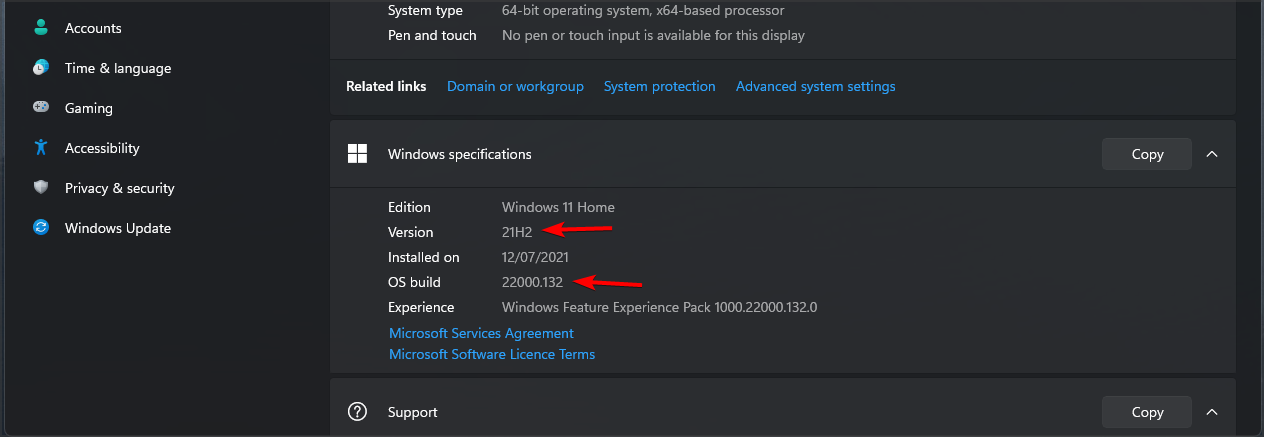
Због тога се бројеви верзија често ажурирају, чим се било шта промени у апликацији. Ако користите пробну верзију оперативног система Виндовс, пажљиво обратите пажњу на број верзије.
Ако сте на готовој верзији, требало би да узмете у обзир само број верзије.
Колико верзија Виндовс 11 постоји и које су разлике?
Виндовс издање је засебна верзија оперативног система Виндовс са неколико јединствених функција које га разликују од других верзија оперативног система Виндовс.
Доступно је 7 различитих издања оперативног система Виндовс 11, а то су следећа:
- Виндовс 11 Почетна
- Виндовс 11 Про
- Виндовс 11 Про Образовање
- Виндовс 11 Про за радне станице
- Виндовс 11 Ентерприсе
- Виндовс 11 Образовање
- Виндовс 11 Мешовита стварност
Не зна се много о тачним разликама између издања, али знамо да ће за кућно издање бити потребан Мицрософт налог за пријављивање и коришћење, што није случај са Про верзијом.
Претпостављамо да ће Про верзија имати неколико ексклузивних функција које нису доступне у издању Хоме, баш као и у претходним верзијама оперативног система Виндовс.
Како могу да проверим своју верзију оперативног система Виндовс 11?
1. Користите апликацију Подешавања
- Отворите мени Старт и изаберите Апликацију Подешавања.
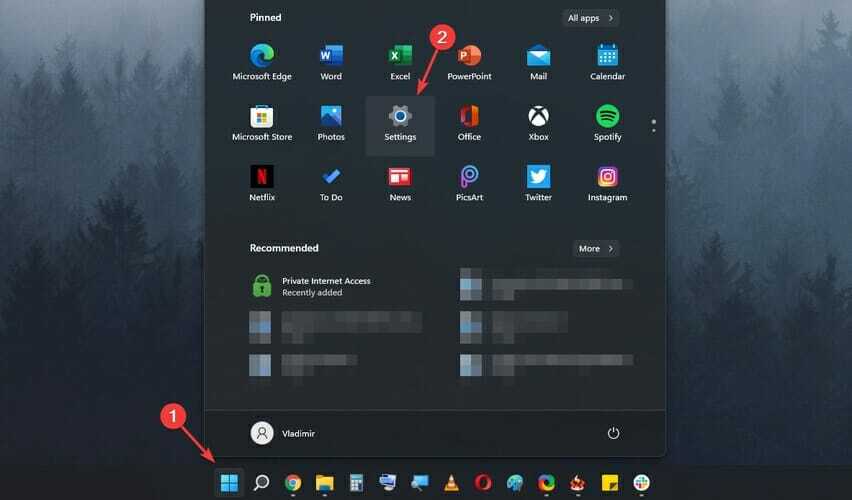
- Сада изаберите Систем из менија са леве стране. У десном окну изаберите О томе.
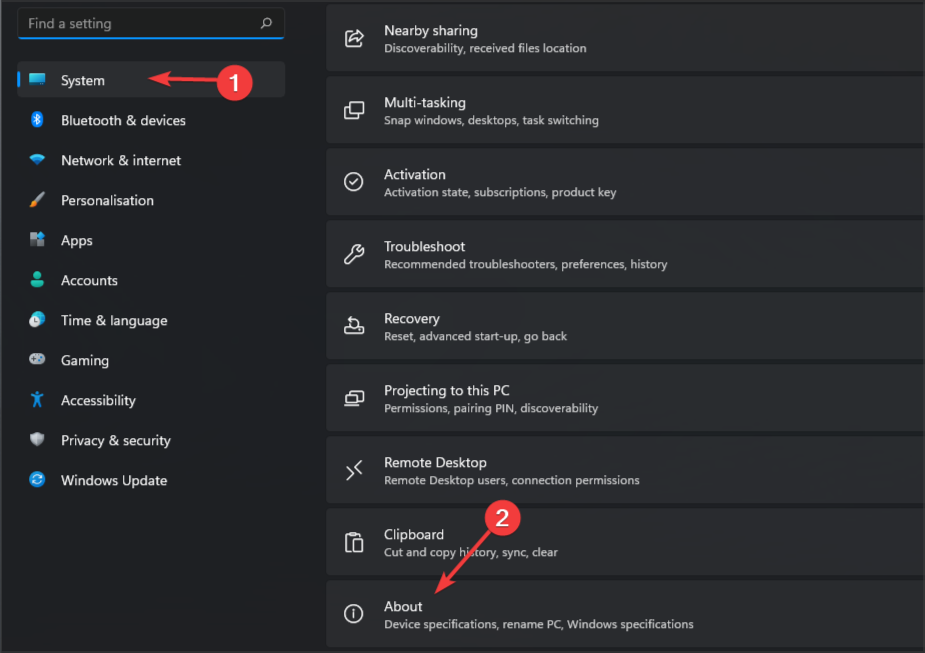
- Тамо бисте требали видети своју верзију оперативног система Виндовс 11 и друге корисне информације.
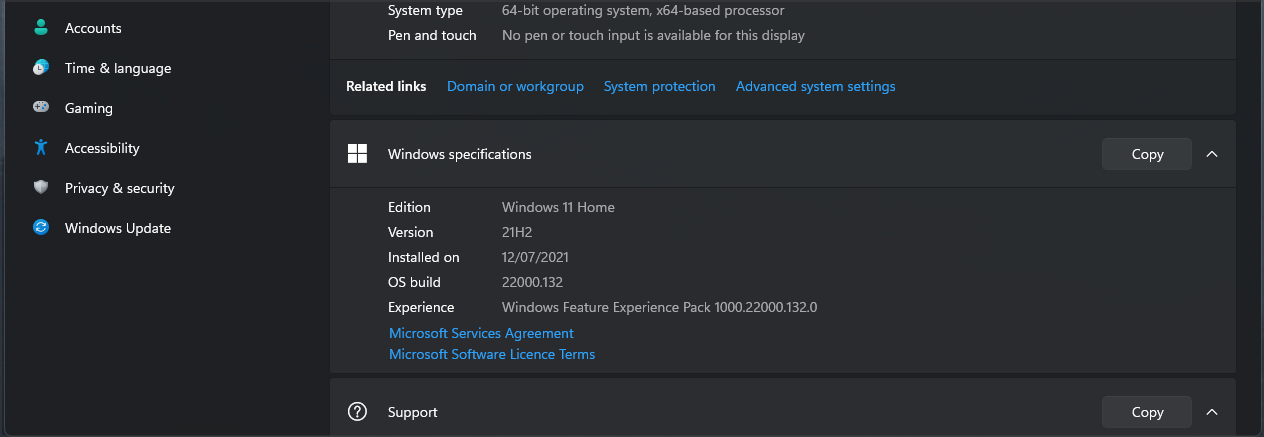
Мени Старт је прошао кроз неке промене, па чак и не можете да га прилагодите, али ипак можете померите Старт Мену лево у оперативном систему Виндовс 11.
2. Користите контролну таблу
- Притисните Виндовс кључ + Р да бисте отворили прозор Рун.
- Тип контрола и притисните Ентер или кликните У РЕДУ.
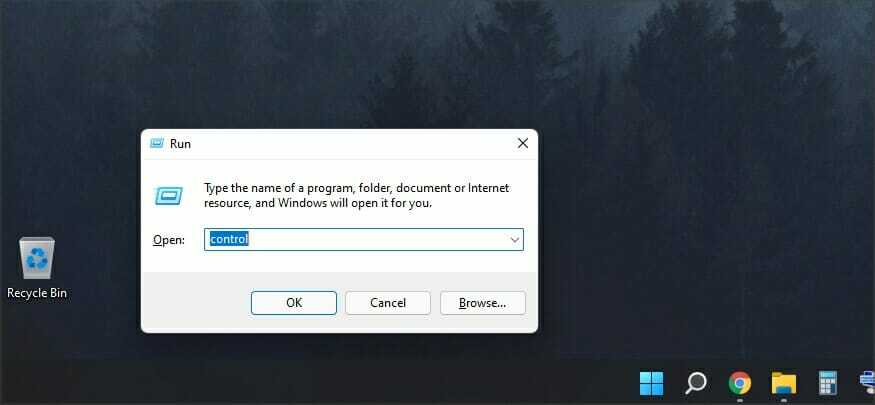
- Сада идите на Систем и безбедност одељак.
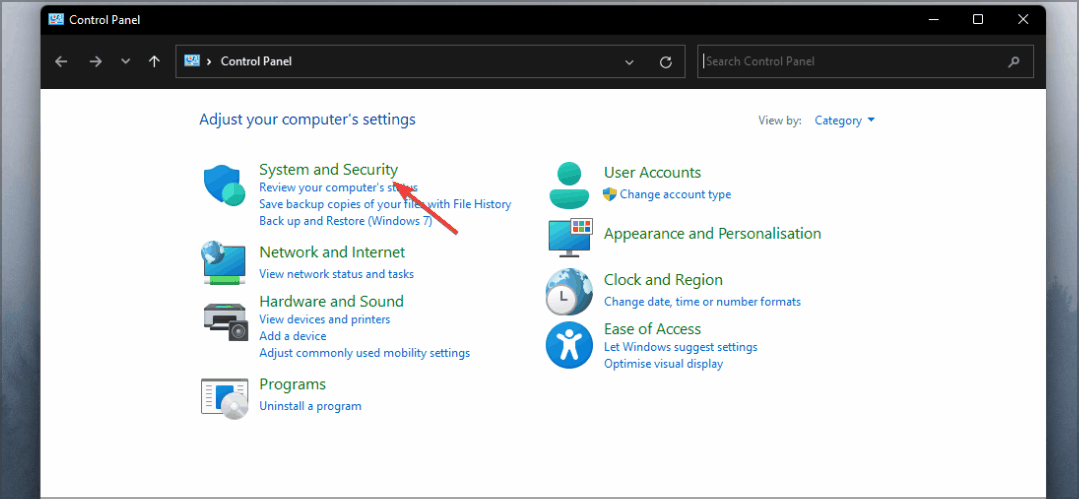
- Изаберите Систем.
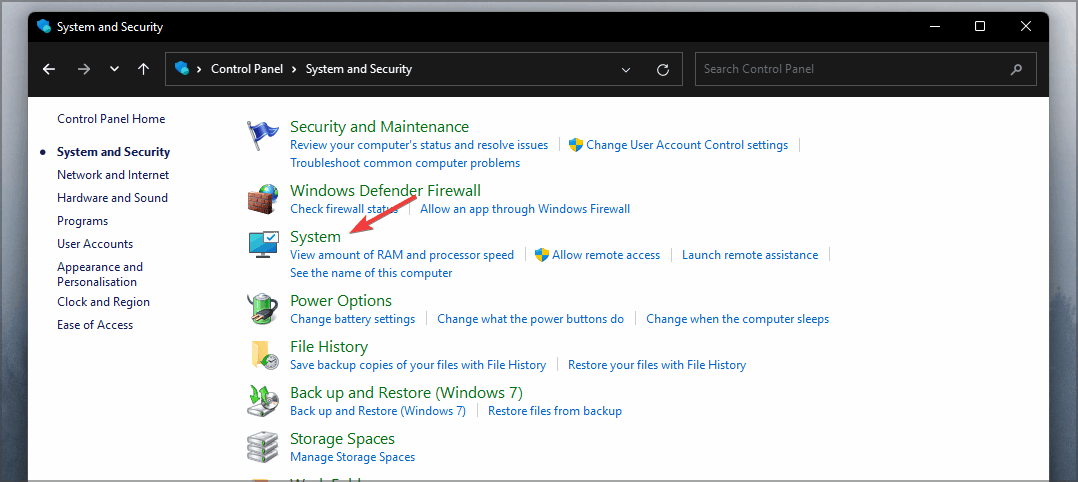
- Сада О страници ће се појавити са подацима о верзији.
3. Користите алат Винвер
- Отворите дијалог Покрени. То можете учинити са Виндовс кључ + Р пречица.
- Сада унесите винвер и притисните Ентер или кликните У реду.
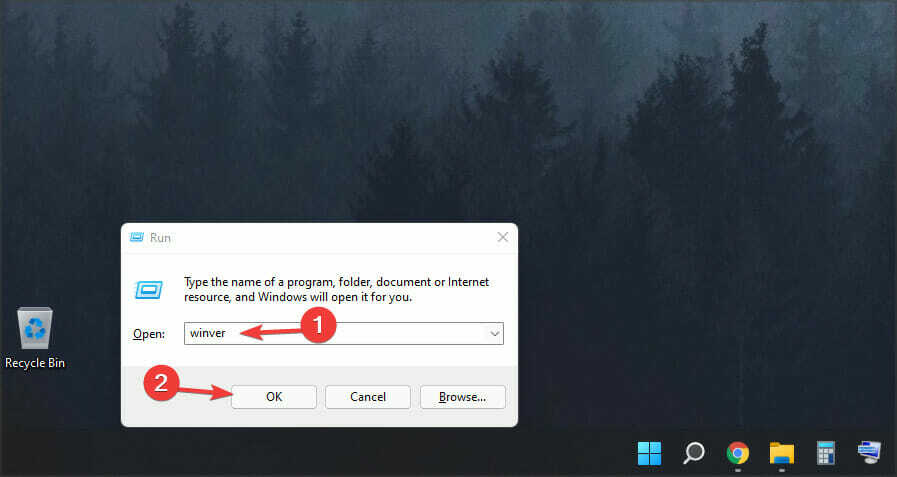
- Појавиће се нови прозор и моћи ћете да видите информације о верзији оперативног система Виндовс 11.
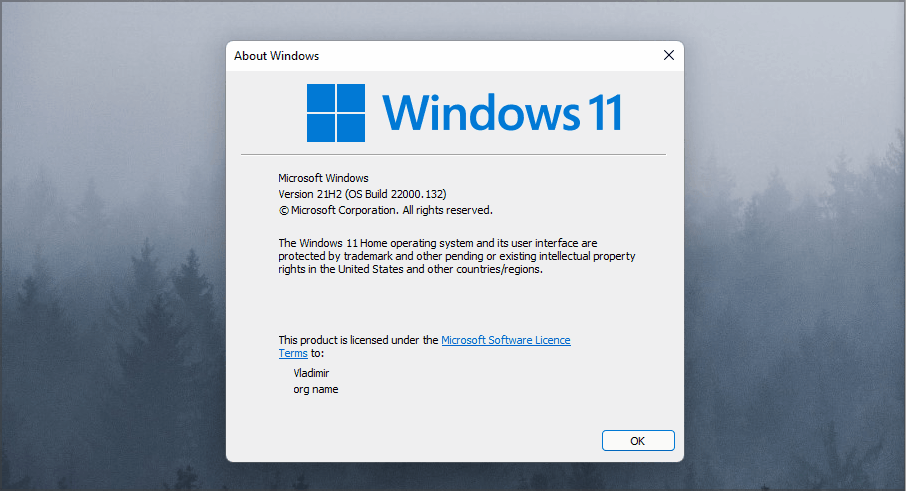
4. Користите командну линију
- Притисните Виндовс кључ + Р и откуцајте цмд. Притисните Ентер или кликните У реду.
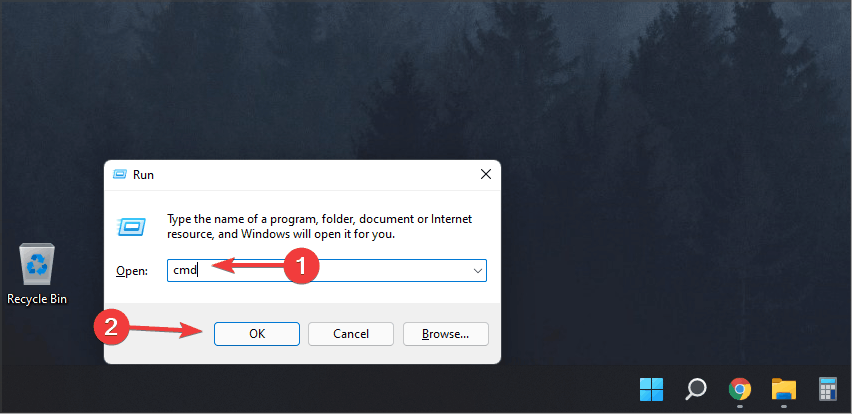
- Када се отвори командна линија, откуцајте вер и притисните Ентер.
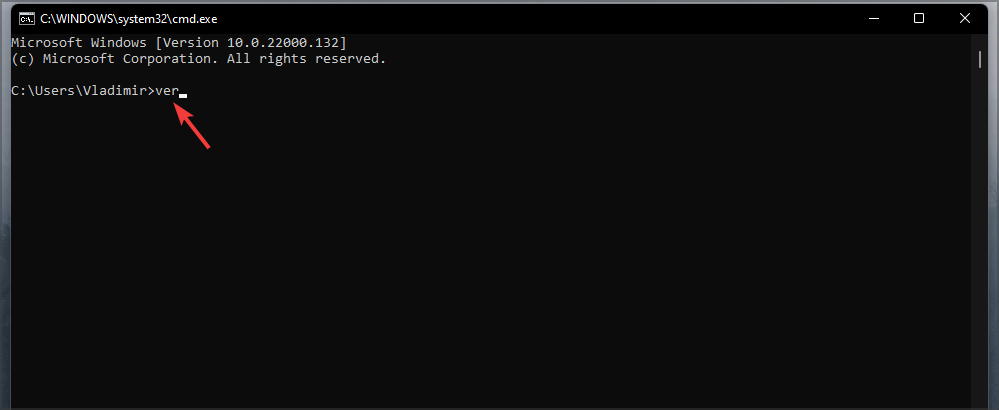
- Сада би требало да видите верзију за изградњу Виндовс 11 коју користите.
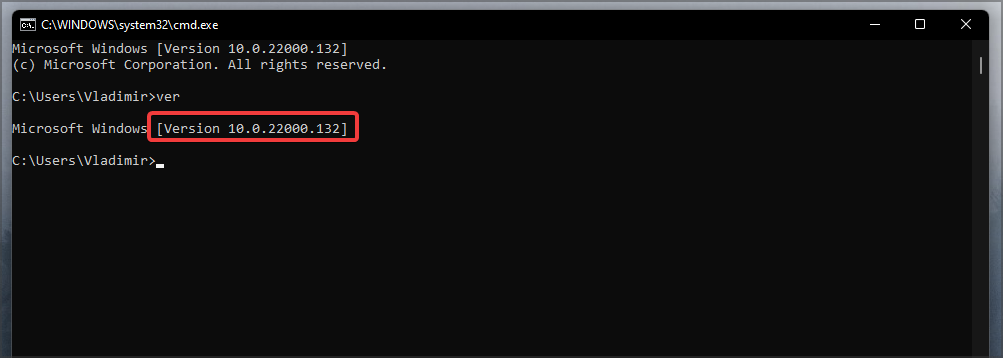
5. Користите мсинфо32
- Притисните Виндовс кључ + Р и унесите мсинфо32. Притисните ентер.
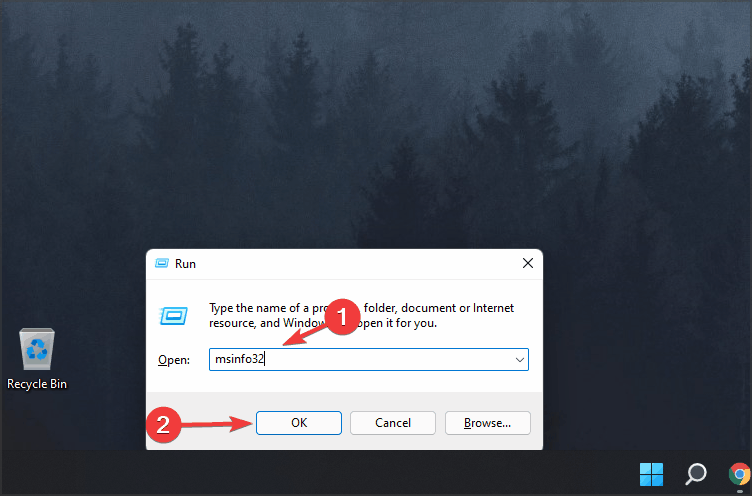
- Појавиће се нови прозор који приказује назив ОС -а и верзију коју користите.

Постоји ли 32-битна верзија оперативног система Виндовс 11?
Не постоји 32-битна верзија оперативног система Виндовс 11, а пошто оперативном систему за инсталирање треба 64-битни процесор, очигледно је да Мицрософт планира да одустане од подршке за 32-битне процесоре.
Чак и званични хардверски захтеви не помињу 32-битне процесоре, па смо уверени да неће постојати 32-битна верзија најновије верзије оперативног система Виндовс.

32-битне процесоре готово у потпуности су заменили 64-битни процесори, па није ни чудо што Мицрософт жели да одустане од подршке за 32-битни Виндовс и фокусира се само на 64-битну верзију.
Шта ће се догодити ако не користим најновију верзију оперативног система Виндовс 11?
У већини случајева ништа се неће догодити ако је ваш Виндовс застарео. Међутим, имајте на уму да је потребно редовно ажурирати систем како би систем био заштићен.
Нови злонамерни софтвер се објављује сваки дан, а ако не ажурирате систем, мала је вероватноћа да би се ваш систем могао заразити, посебно ако ваша верзија има безбедносну рањивост.
Осим безбедности, ако ваш систем није ажуриран, можда ћете пропустити многа побољшања, нове функције и исправке грешака.
Ако желите да проверите своју верзију оперативног система Виндовс 11, требали бисте знати да је овај процес невероватно једноставан и брз и да га можете извести за неколико секунди са нашим решењима.
Знање које верзије сте инсталирали може бити корисно, посебно ако желите да будете сигурни да имате најновију верзију која није
Који је ваш омиљени начин да проверите своје Виндовс информације? Јавите нам у коментарима испод.